密码或生物识别身份验证系统只能起到一层保护作用,因为一旦被绕过,任何人都可以访问 iPhone 上的几乎所有应用程序和内容。因此,为了提高安全性,你应该考虑锁定应用程序。我们将介绍在 iPhone 上锁定应用程序的所有独特方法。

如何使用密码锁定 iPhone 上的应用程序
目前,没有内置的安全功能可以让你为 iPhone 设置应用程序锁定密码。不过,有一个变通方法可用。让我们来看看如何使用 Screen Time 通过密码锁定 iPhone 上的应用程序:
1. 转到设置 > 屏幕时间 > 应用程序和网站活动 > 打开应用程序和网站活动。
2. 点按锁定屏幕时间设置。输入你喜欢的四位数密码。此密码与用于解锁 iPhone 的密码不同。
3. 转到应用程序限制 > 添加限制。输入 "屏幕时间 "密码以访问页面。
4. 要使用 "屏幕时间 "密码锁定 iPhone 上的所有 app,请选择 "所有 app 和类别"。要锁定特定 app,你可以向下轻扫屏幕以显示搜索栏,然后从那里查找 app。你也可以轻点每个类别中的下拉箭头来选择单个 app。
5. 选择应用后,轻点下一步。
6. 将应用程序限制设置为 1 分钟。确保已启用 "限制结束时阻止"。
7. 轻按添加保存设置。
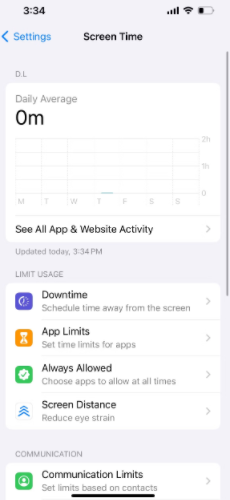
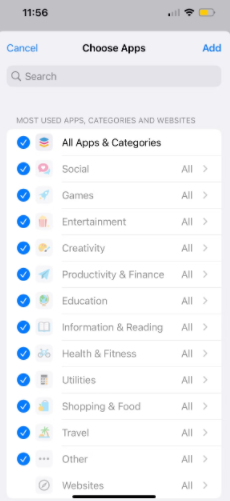
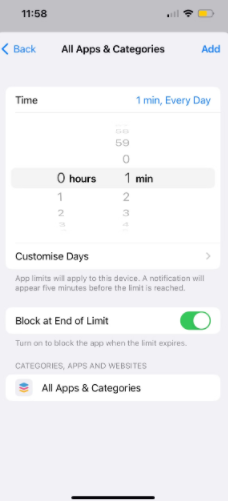
现在,每天使用一分钟后,你的所有 iPhone 应用程序都会被密码锁定。任何人点击被锁定的 app,都会看到一条 "时间限制 "信息。只有输入 "屏幕时间 "密码才能绕过 "询问更多时间 "选项。
不过,"屏幕时间 "方法也有一些限制。首先,Safari 等系统应用不会自动包含在 "所有应用和类别 "选项中。你需要使用搜索栏手动查找应用程序。另一个限制是 Screen Time 无法锁定几个应用程序,如设置和电话。
此外,Screen Time 还提供了 "再使用一分钟 "的选项,无需输入密码即可使用某个应用。一分钟结束后,你只能选择再解锁 15 分钟、一小时或一整天。Screen Time 不会让你在每次退出应用后立即重新锁定应用。
如何使用 Face ID 或 Touch ID 锁定 iPhone 上的应用程序
如果 Screen Time 不能完全满足你的需求,也不用担心,因为还有其他不使用 Screen Time 也能锁定应用程序的方法。除了 Screen Time 密码,你还可以使用 Face ID 或 Touch ID 锁定 iPhone 上的应用程序。
首先,你需要在 iPhone 上设置 Face ID。如果你的 iPhone 使用的是 Touch ID,设置步骤基本相同。启用后,你就可以使用 Face ID(或 Touch ID)锁定 iPhone 上的应用程序。
不过,我们要指出的是,并非所有 app 都能用 Face ID 或 Touch ID 锁定。幸运的是,许多流行的应用程序,如 WhatsApp 和 Messenger,都可以这样做。
如何使用快捷方式锁定 iPhone 上的应用程序
如果某款 app 无法直接提供使用 Face ID 或 Touch ID 锁定的选项,我们有一个变通方法。你可以创建一个 iPhone 快捷方式来锁定任何你想要的应用程序。
步骤与创建 iPhone 快捷方式锁定照片 app 相同。唯一不同的是,当你自定义 "选择 "时,请在点击 "完成 "之前选择所有要锁定的 app。
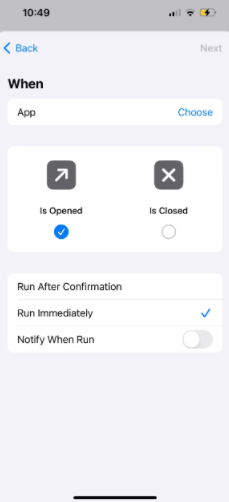
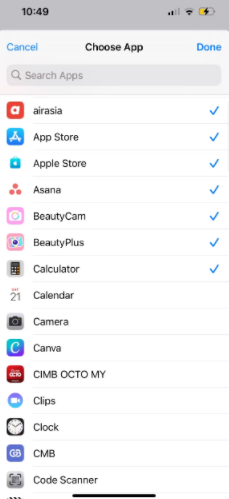
当你试图访问应用程序时,快捷方式会锁定整个 iPhone。要继续访问应用程序,你必须使用 iPhone 锁屏密码、Face ID 或 Touch ID 解锁,具体取决于你启用了哪些功能。
如何使用 "向导式访问 "锁定 iPhone 上的应用程序
向导式访问 "的工作方式与 iPhone 的应用程序锁略有不同。启用 "向导式访问 "后,除了当前在屏幕上打开的 app 外,该功能会锁定 iPhone 上所有 app 的访问权限。
因此,当有人要求临时借用你的手机使用某个应用程序时,你可以使用这种应用程序锁定方法。只需启动上述 app 并激活 "向导访问",其他所有 app 就都安全了,通过密码、Face ID 或 Touch ID 都无法访问。
请按照以下步骤使用 "向导式访问 "在 iPhone 上锁定应用程序:
1. 转到设置 > 辅助功能 > 引导访问。切换 "引导式访问"。
2. 点按密码设置 > 设置引导式访问密码。输入六位数密码。此密码不同于用于锁定 iPhone 的密码。它也与屏幕时间不同。
3. 或者,你也可以切换 Face ID 或 Touch ID 以使用生物识别密码。
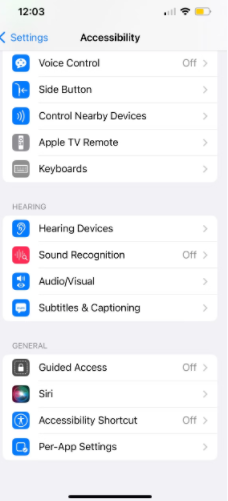
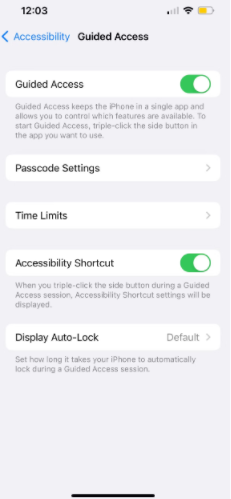
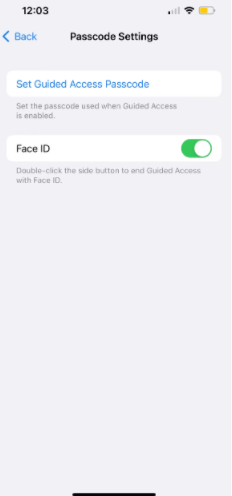
现在,如果你使用的是 iPhone X 或更新机型,要对 iPhone 进行应用锁定并限制只能使用一个应用,请三连击侧边按钮。如果使用的是 iPhone 8 或更旧的机型,请三连击主屏幕按钮。
当你看到弹出 "向导式访问已开始 "时,你就知道应用程序锁定成功了。要退出 "向导式访问",请再次三连按侧面或主屏幕按钮,输入密码,然后轻点 "结束"。或者,你也可以双击同样的按钮,然后用 Face ID 或 Touch ID 验证身份,退出。
你能用第三方应用程序锁定 iPhone 应用程序吗?
你可能听说过安卓的应用程序锁应用程序。那么,iPhone 有没有类似的应用锁呢?从技术上讲,答案是肯定的;这种第三方应用程序确实存在。不过,它们只能在越狱设备上运行。
虽然在 iPhone 上解锁新的自定义可能性和访问新的应用程序可能很诱人,但请慎重考虑,因为对 iPhone 进行越狱会带来风险,例如使设备暴露于安全漏洞。
在 iPhone 上锁定应用程序内容的其他技巧

除了锁定整个应用程序外,还有其他方法可以锁定 iPhone 上的应用程序内容,使其免受窥探。
苹果原生应用程序中已经有一些内置选项。例如,你可以用密码锁定特定的 iPhone 笔记。
另一种方法是记得注销有密码保护账户的 app,如社交媒体和数字钱包 app。通常情况下,你只需前往个人档案,然后向下滚动设置列表,即可找到 "注销 "或 "登出 "按钮。
锁定 iPhone 应用程序,增加隐私
我们了解了如何使用密码、Face ID 或 Touch ID 以及引导访问功能来锁定 iPhone 上的应用程序。诚然,这些方法并不完美,因为每种方法都有一些小局限。
不过,你仍然可以依靠它们有效地锁定 iPhone 上的应用程序。请放心,任何没有密码的人都无法访问你锁定的 app。
版权声明:文章仅代表作者观点,版权归原作者所有,欢迎分享本文,转载请保留出处!


